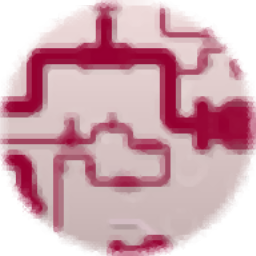
ProsimgraphsPro(化學設計)
v10.8 免費版- 軟件大小:13.8 MB
- 軟件語言:英文
- 更新時間:2024-09-21
- 軟件類型:國外軟件 / 辦公軟件
- 運行環境:WinXP, Win7, Win8, Win10, WinAll
- 軟件授權:免費軟件
- 官方主頁:https://www.cesd.com/
- 軟件等級 :
- 介紹說明
- 下載地址
- 精品推薦
- 相關軟件
- 網友評論
ProsimgraphsPro提供化學設計功能,可以在這款軟件上計算化學數據,可以在軟件上繪圖,可以在軟件模擬流量設備工作流程,相關的功能都可以在軟件界面找到,讓用戶在分析化學問題,研究流量設備的時候得到更好的繪圖和模擬環境,軟件提供了多種標注的工程計算器,支持加速度、加速度角度、面積、天文學的、血糖、熱值(體積基)、電容等內容計算,也能夠在常見流量設備即泵、容器、閥門等之間構建工藝流程模擬,需要就下載吧。
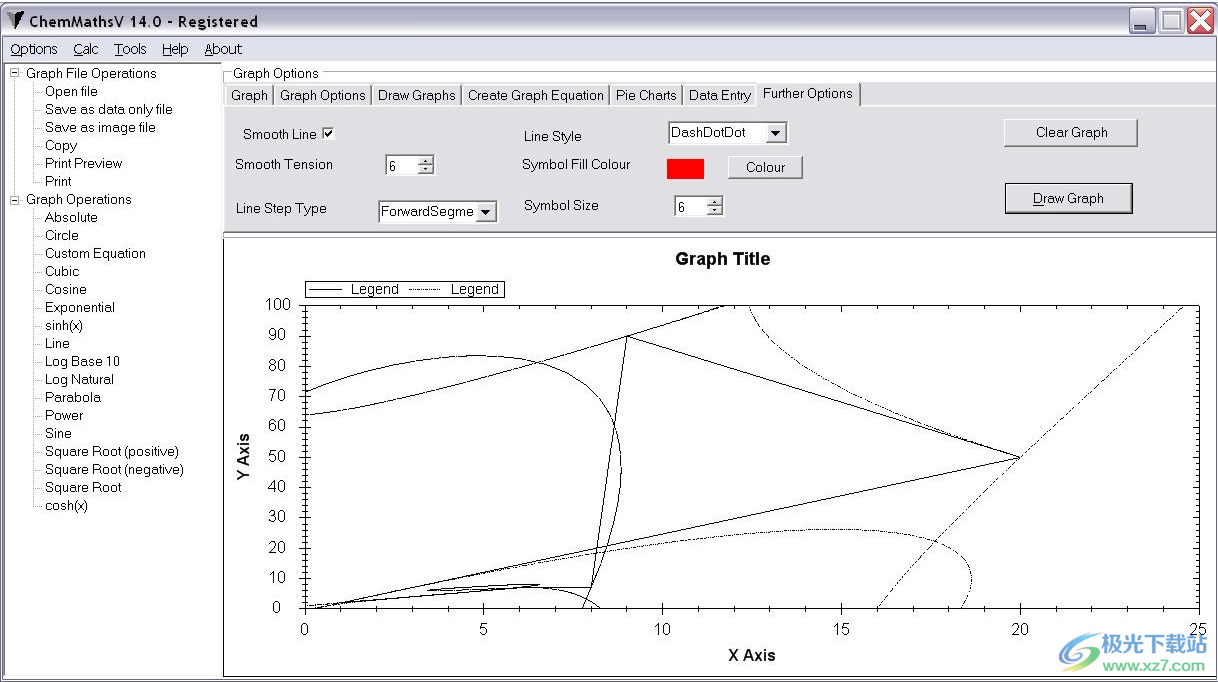
軟件功能
1、計算器
標準/科學計算器,有20多個常數,在科學界廣泛使用。
2、單位
Si通用單位轉換、Si質量單位轉換、平面/時間/溫度單位轉換:包含20類單位轉換,即面積、體積、壓力、體積流量等。包含171個單位轉換為Si當量。單位可以轉換為英制或國際單位制。轉換傳質和粘度單位。總共31個單元。轉換角度、溫度和時間單位。總共有14個單元可以來回轉換。
3、圖形
允許在12種類型的2D/3D圖形中顯示數據。即線條、餅圖、2d/3d條形圖。。。。。。圖形可以很容易地以不同的演示格式進行操作(標題、圖例、軸、背景等都可以進行操作),3D圖形可以旋轉,圖形可以打印,復制到其他程序(通過Windows剪貼板)。圖形的統計數據可以很容易地顯示(最大值、最小值、回歸線等),數據可以手動輸入,也可以通過文本文件或Windows剪貼板輸入,或者使用圖形方程(見下文)或excel生成。可以保存圖形的數據。
4、ChemDesigner-繪圖
化學品展示/繪圖包。允許繪制化合物。包含60多個預繪制的結構和符號。文件可以保存和打印出來。
5、Prosim–模擬器:
Prosim是一個可定制的流程設計包。這允許用戶設計過程模擬情況。它目前包含5個過程項目,這些項目的控制可以通過其他項目的效果進行操作。設計可以保存、編輯、打印,過程結果可以在過程運行時保存。
軟件特色
數據可以用不同的圖形方式表示。基本上,數據可以在數據輸入框中輸入,然后顯示在圖形區域中。可以繪制各種2D和3D圖形。數據可以保存、復制,圖形可以打印和旋轉。還可以繪制關于數據的統計圖。
額外功能:-
改變系列的顏色:
雙擊該系列可以調整每個系列的顏色,將顯示一個顏色對話框,選擇顏色并單擊“確定”。
更改序列的數據點:
單擊一個系列,單擊一個數據點,框中顯示,在該系列中,將顯示一個對話框,其中顯示當前數據點值,調整該值,然后單擊“確定”。
旋轉三維圖形:
對于3D圖形,可以通過首先單擊圖形,然后按住Ctrl鍵并移動鼠標來旋轉它們。將圖形調整到適當的位置。
調整標題位置:
圖形、圖例、標題和腳注可以通過使用鼠標單擊它們,然后調整它們周圍的編輯框來進行調整。可以通過單擊、按住和拖動鼠標來移動它們。
雙擊鼠標:
雙擊圖形項將在“圖形控件”菜單框中顯示其菜單項。即,雙擊圖例將在圖形控制菜單框上顯示標題菜單項。
菜單選項:
FILE:-也用于顯示文件加載/保存/打印和退出選項。(通過鼠標點擊或按下alt-f訪問)
打開(通過鼠標點擊或按o鍵訪問)顯示窗口文件打開對話框。可以加載以前保存/構建的數據文件。(請參見下面的“文件/保存”選項卡)。
新建(通過鼠標單擊或按n鍵訪問)清除/重置圖形數據。
保存(通過鼠標單擊或按s鍵訪問)顯示窗口的“另存為”對話框。
剪貼板復制(通過鼠標單擊或按c鍵訪問)將圖形復制到windows剪貼板。
剪貼板粘貼(通過鼠標單擊或按p鍵訪問)將窗口剪貼板的內容粘貼到圖形程序。
打印機(通過鼠標單擊或按i鍵訪問)顯示windows打印機屬性框。
打印(通過鼠標單擊或按r鍵訪問)將圖形區域打印到打印機。
退出(通過鼠標點擊或按e鍵訪問)首先顯示保存消息框退出程序:
如果選擇了Yes(是),則會顯示Graph Equations(圖形方程)對話框中的Save(保存)選項卡項,然后程序退出。
使用方法
1、將ProsimgraphsPro直接安裝到電腦,點擊next
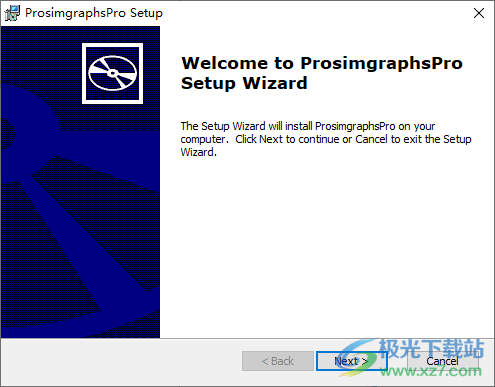
2、打開軟件點擊unlock按鈕彈出激活的界面
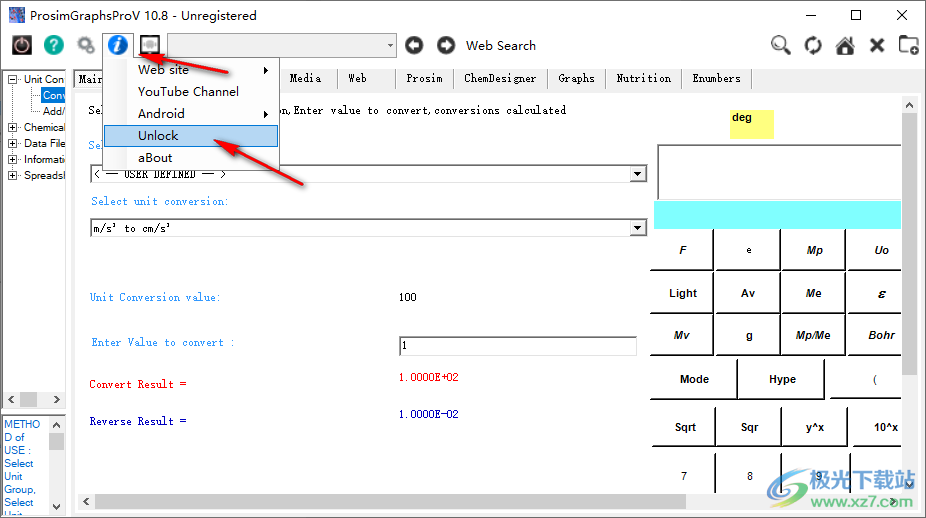
3、打開注冊機,選擇ProsimgraphsPro軟件計算注冊碼,點擊generate得到注冊碼

4、將注冊碼復制到軟件就可以提示激活成功
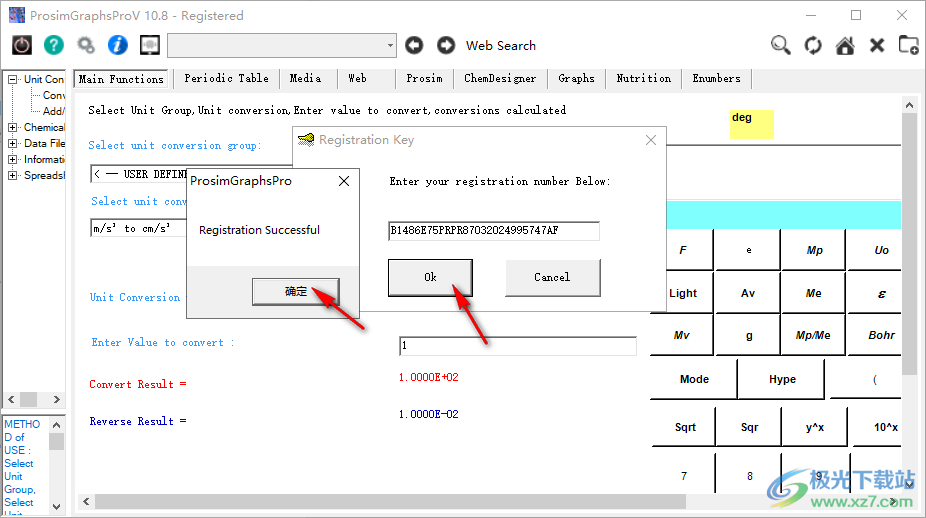
5、計算的界面,選擇單位組、單位轉換、輸入要轉換的值、計算的轉換
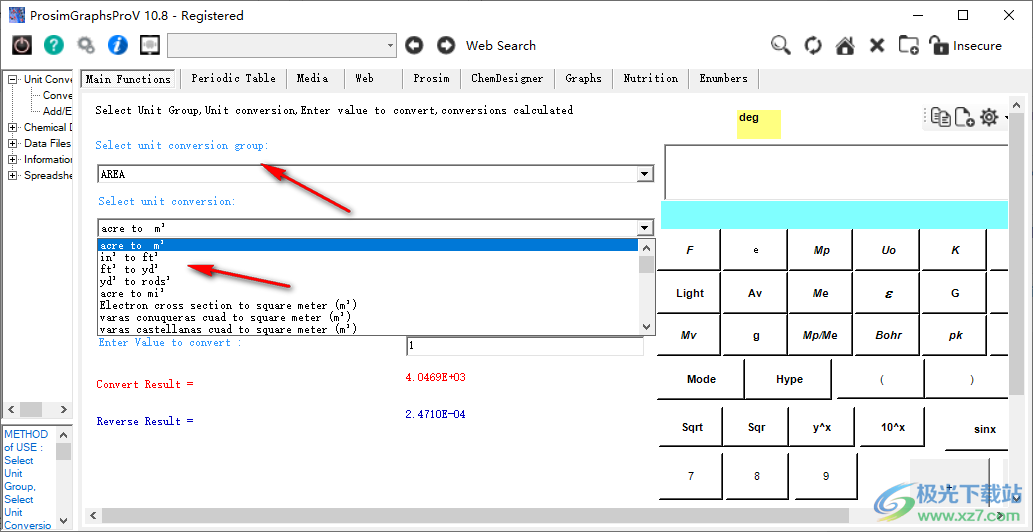
6、如果你會使用這些計算公式就可以直接輸入相關的數值執行計算
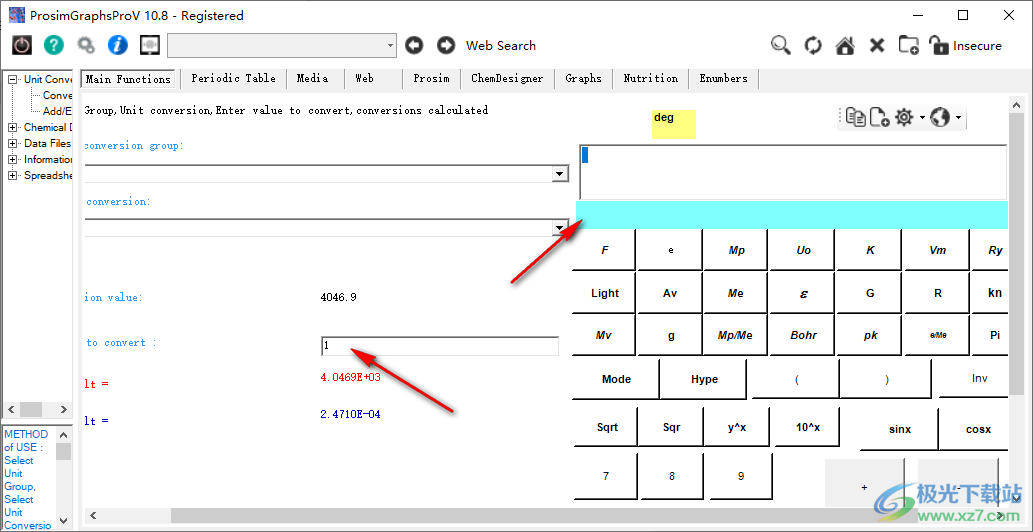
7、相關的功能直接在軟件頂部顯示,可以切換Prosim、ChenDesigner、Graphs等功能

8、進程設置,調整處理時間/捕獲結果/文件保存選項。單擊APPLY按鈕進行申請
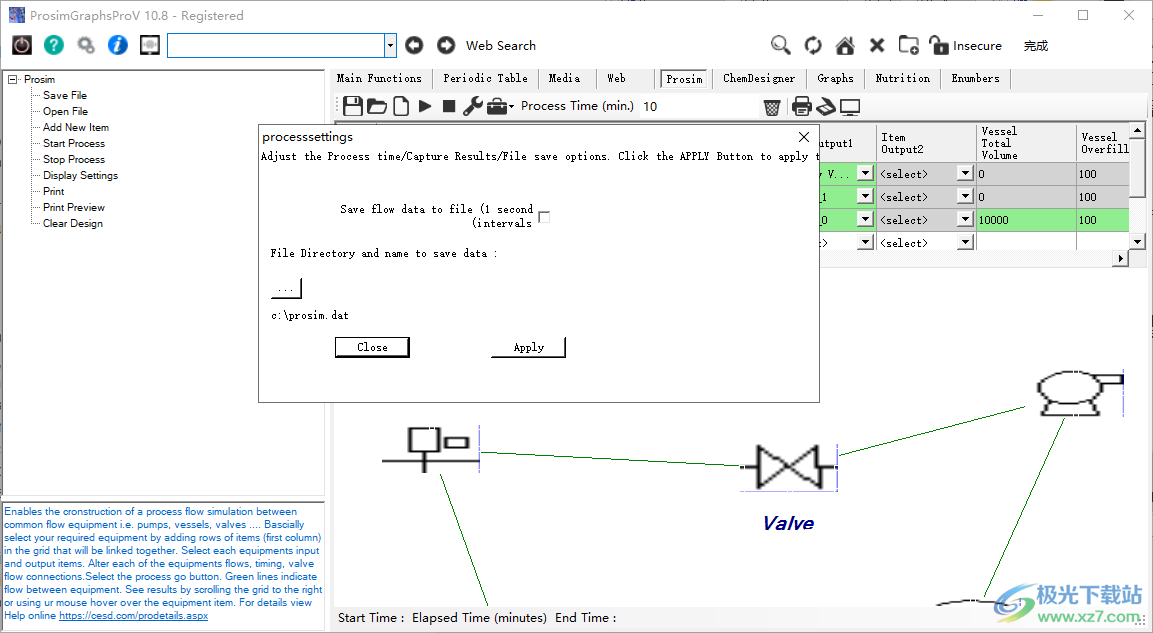
官方教程
ZGraphs
Zgraph是一個圖形繪制應用程序,使用戶可以直接從數學方程、直接輸入數據點或使用預定義的圖形方程來繪制圖形。可以繪制、打印、餅圖、條形圖等。Zgraph使用ZedGraph引擎。注:若要查看圖形的快捷菜單,請在圖形上懸停時用鼠標右鍵單擊。

圖形文件操作:
打開文件:允許選擇要顯示的以前保存的數據點。
另存為僅數據文件:僅允許將圖形的數據點保存到文件中。
另存為圖像文件:使圖形能夠另存為一個圖像文件。即gif、jpeg、tif等。。。
復制:將圖形復制到windows剪貼板。
打印預覽:允許在打印之前預覽圖形。
打印:允許將圖形打印到打印機上。
通過圖形操作繪制定義的圖形:
如上圖所示,展開左側的GRAPH OPERATIONS(圖形操作)菜單。
選擇SINE選項。
輸入方程的所有適當值,即a=1等。輸入X軸的最小X值,即最小X軸值,即0。輸入X軸的最大X值,即最大X軸值,即10。輸入“X步長”值。這是指X最小值和X最大值之間的計算點,即X步長值為0.1時,X最小值與X最大值間每隔0.1個間隔計算一次y點。
單擊NEXT(下一步)按鈕或選擇Graph Options(圖形選項)選項卡。將出現以下屏幕:-
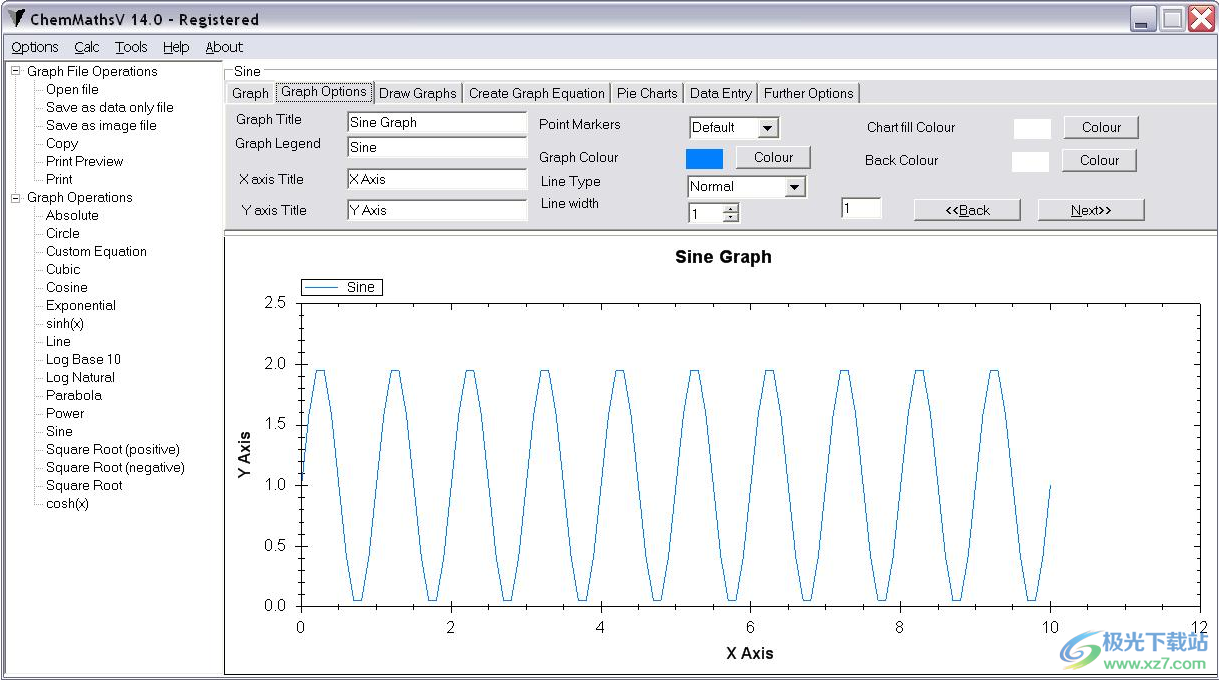
輸入/選擇圖形的適當功能:-
圖形標題:輸入圖形的標題。
圖形圖例:輸入圖形的圖例
X軸和Y軸標題:輸入圖形的X軸和Y軸
點標記:為圖形的每個點選擇適當的符號參考。
圖形顏色:選擇圖形的顏色
線型:選擇繪制圖形的線型。
線寬:輸入圖形顯示的厚度。
圖表填充顏色:選擇一種顏色來填充繪制的圖表
背景顏色:選擇圖形背景的顏色
單擊“下一步”按鈕或單擊“繪制圖形”選項卡

單擊“繪制圖形”按鈕以繪制創建的圖形。
要將錯誤條錯誤添加到圖形中,請使用SELECT graph To Add(選擇圖形添加)下拉列表框。選擇要添加的圖形,選擇圖形顏色,圖形圖例,點標記,然后單擊繪制圖形按鈕。
單擊清除圖形按鈕以清除顯示的圖形。
根據數學方程繪制圖形:
單擊“創建圖形公式”選項卡,如下圖所示。
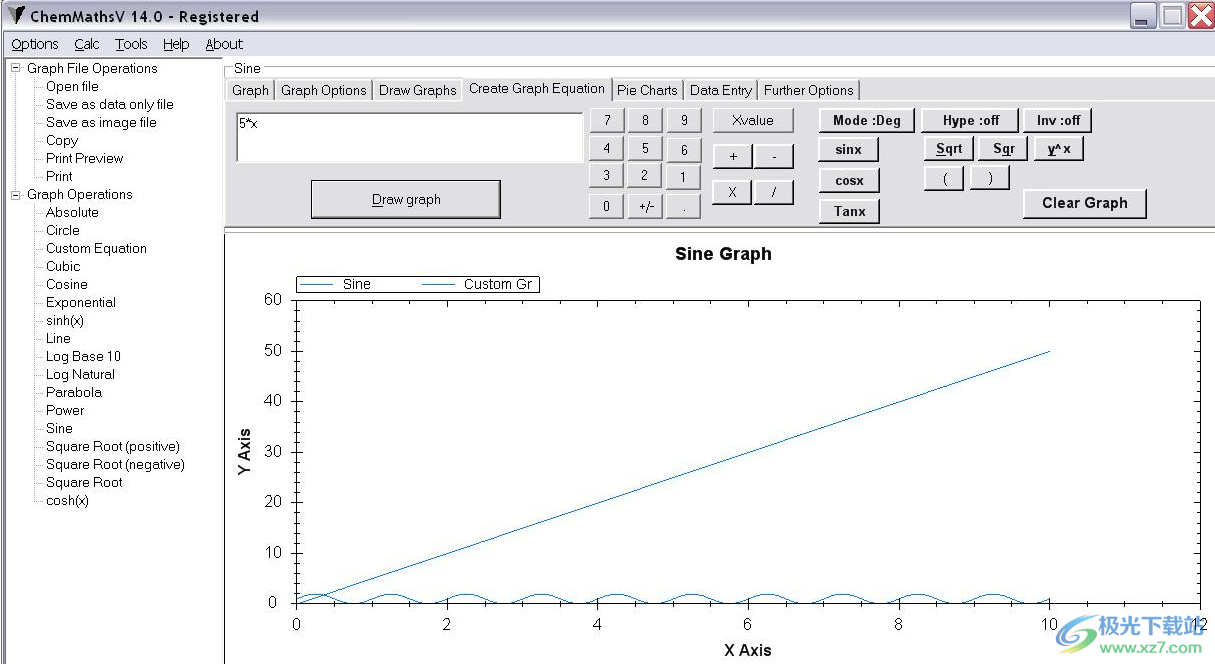
通過按鈕(即3*x+5)在文本框中輸入所需的數學方程(使用x值鍵輸入x字母)
單擊“繪制圖形”按鈕以繪制/顯示圖形。
數學方程的公式中必須始終有一個“X”。
使用“圖形選項”選項卡輸入圖形的標題等。
繪制餅圖:
單擊餅圖選項卡。
根據下面的顯示輸入適當的值。
單擊“繪制餅圖”按鈕以顯示圖形。
注意:保持位移值盡可能低,即0、0.1

數據輸入:
單擊“數據輸入”選項卡。
在文本框中輸入兩組數據點,用逗號(,)分隔。即4,5數據也可以從電子表格、文本文件等拖動到框中。
單擊“繪制圖形”按鈕以繪制圖形。
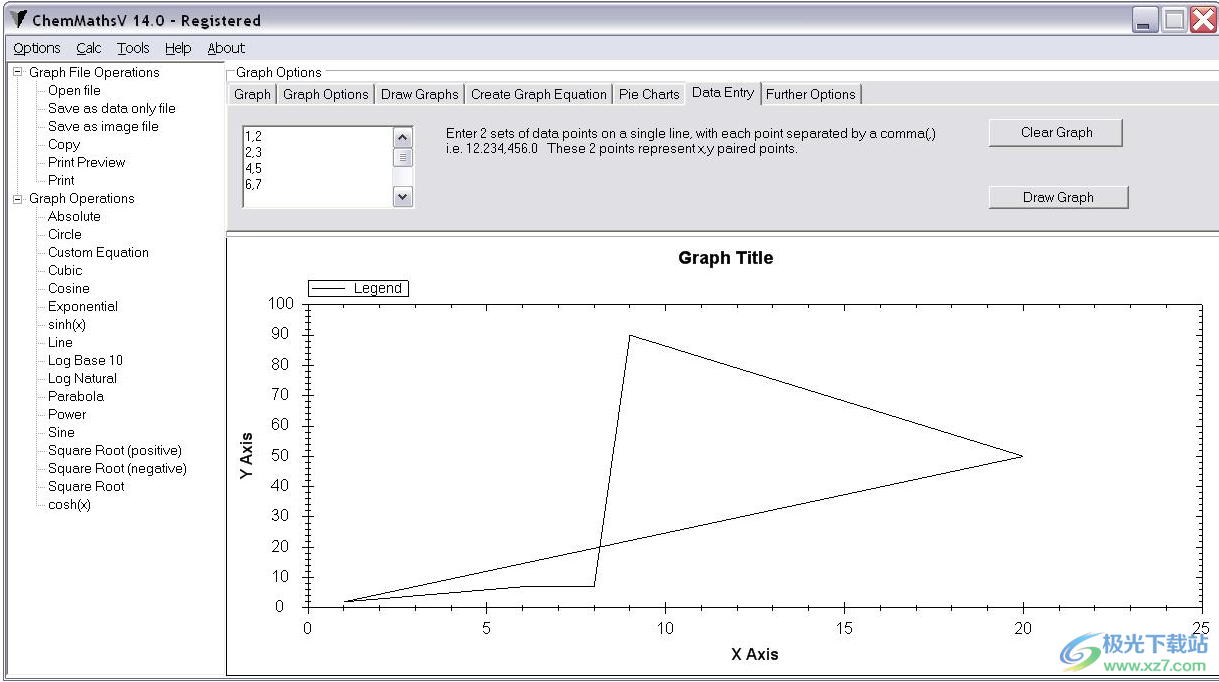
其他選項:
單擊“其他選項”選項卡。
此選項卡上的選項將更改圖形的外觀。嘗試各種選項以獲得最佳結果。
單擊“繪制圖形”按鈕以繪制應用了更改的圖形。
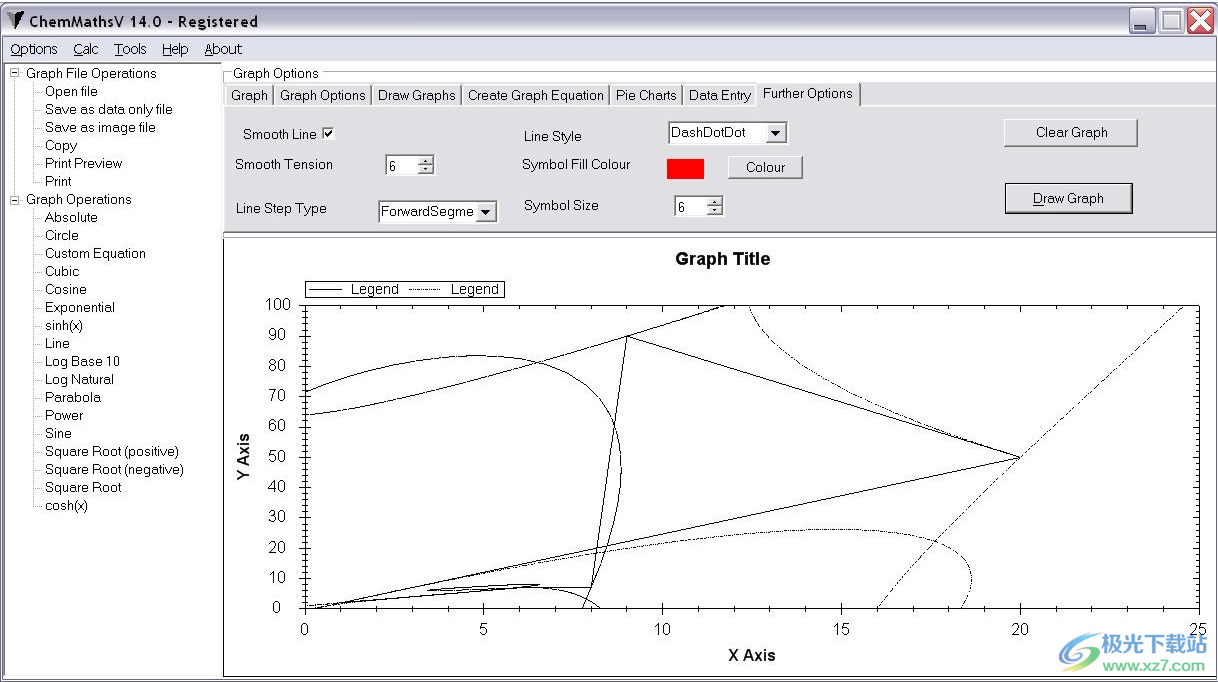
下載地址
- Pc版
ProsimgraphsPro(化學設計) v10.8
本類排名
本類推薦
裝機必備
換一批- 聊天
- qq電腦版
- 微信電腦版
- yy語音
- skype
- 視頻
- 騰訊視頻
- 愛奇藝
- 優酷視頻
- 芒果tv
- 剪輯
- 愛剪輯
- 剪映
- 會聲會影
- adobe premiere
- 音樂
- qq音樂
- 網易云音樂
- 酷狗音樂
- 酷我音樂
- 瀏覽器
- 360瀏覽器
- 谷歌瀏覽器
- 火狐瀏覽器
- ie瀏覽器
- 辦公
- 釘釘
- 企業微信
- wps
- office
- 輸入法
- 搜狗輸入法
- qq輸入法
- 五筆輸入法
- 訊飛輸入法
- 壓縮
- 360壓縮
- winrar
- winzip
- 7z解壓軟件
- 翻譯
- 谷歌翻譯
- 百度翻譯
- 金山翻譯
- 英譯漢軟件
- 殺毒
- 360殺毒
- 360安全衛士
- 火絨軟件
- 騰訊電腦管家
- p圖
- 美圖秀秀
- photoshop
- 光影魔術手
- lightroom
- 編程
- python
- c語言軟件
- java開發工具
- vc6.0
- 網盤
- 百度網盤
- 阿里云盤
- 115網盤
- 天翼云盤
- 下載
- 迅雷
- qq旋風
- 電驢
- utorrent
- 證券
- 華泰證券
- 廣發證券
- 方正證券
- 西南證券
- 郵箱
- qq郵箱
- outlook
- 阿里郵箱
- icloud
- 驅動
- 驅動精靈
- 驅動人生
- 網卡驅動
- 打印機驅動
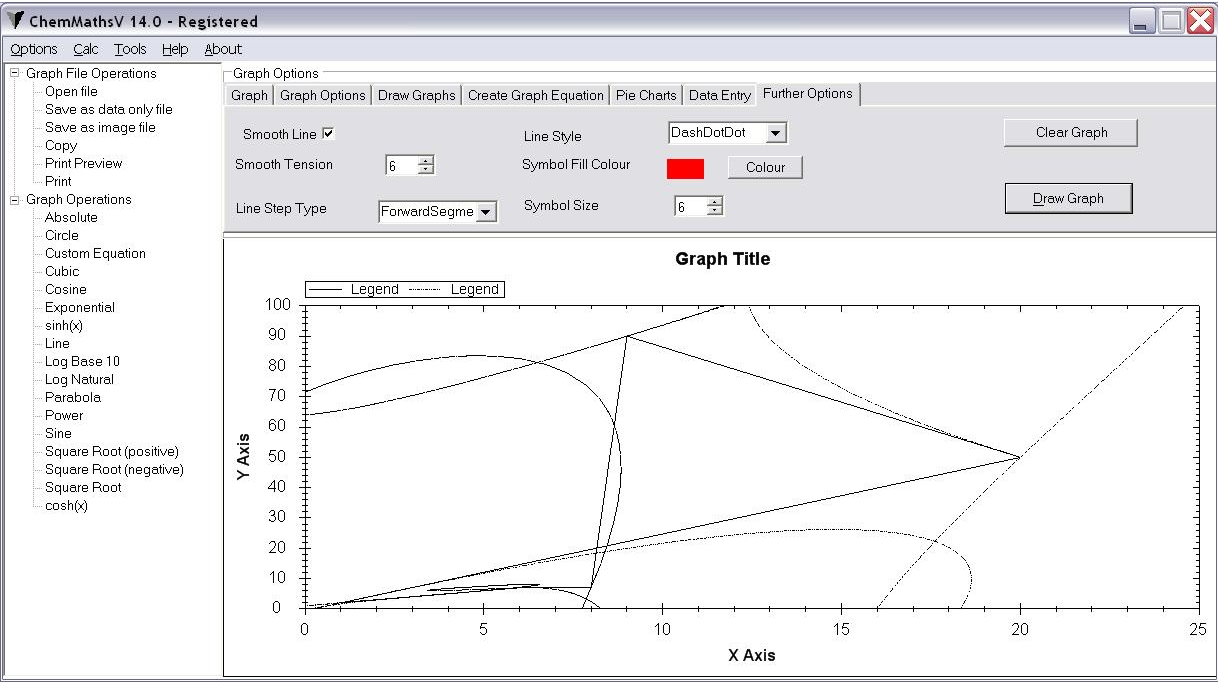






































網友評論